Eclipse 集成环境搭建
编辑教程Eclipse 集成环境搭建
安装Android SDK
你可以从官方网站,Android SDK 下载最新版本的Android SDK。
如果Windows机器上安装SDK,那么会发现一个installer_rXX windows.exe文件,只需要下载并运行这个exe,将启动Android SDK工具安装向导来指导整个的安装,所以只要按照指示安装,便可以在在机器上安装Android SDK 工具。
本教程假设你将在Windows 7操作系统上安装开发环境。
因此,让我们打开 Android SDK 管理器中的选项,所有程序 > Android SDK 工具> SDK管理器,弹出下面的窗口:
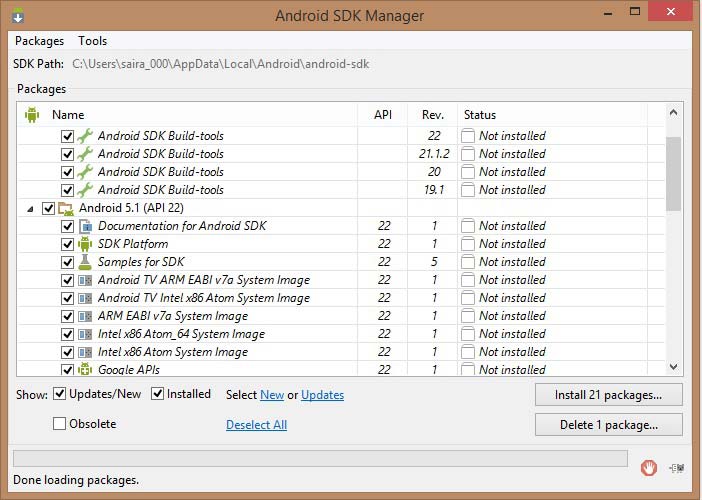
一旦打开SDK管理器,可以开始安装其他必需的软件包。默认情况下,它会列出需要安装的7个软件包,但建议取消勾选Android SDK文档和SDK样例代码,以减少安装时间。下一步点击安装按钮,显示出以下对话框:
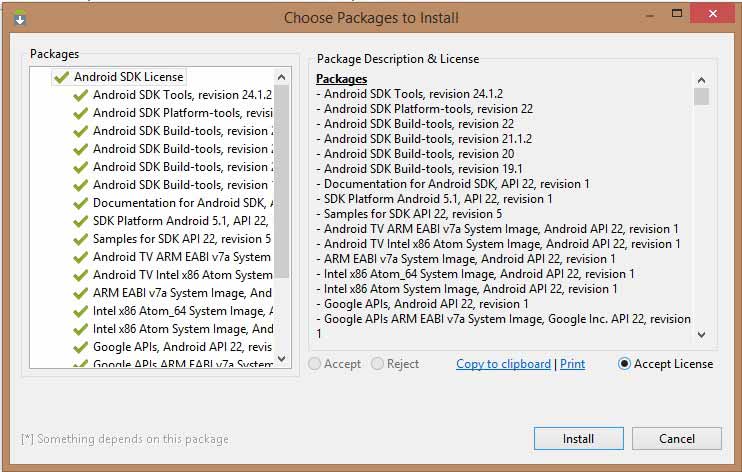
如果你同意安装这些软件包,选择"接受全部"单选按钮并点击"安装"按钮。接下来就可以让SDK管理器自己工作,直到所有软件包被安装。这可能需要一些时间,主要取决于你的网络连接。当所有的软件包安装完成,通过右上角的按钮来关闭SDK管理器。
安装Eclipse IDE
本教程中所有的例子都在Eclipse IDE中编写。所以建议在你的机器上安装最新版本的Eclipse。
在http://www.eclipse.org/downloads/ 上下载最新的Eclipse二进制文件来进行安装。一旦下载完成安装包,将其解压到一个方便的位置。例如Windows上的C:\eclipse,或Linux上的/usr/local/eclipse,并设置合适的PATH环境变量。
Windows机器上可以通过执行以下命令启动Eclipse,或者简单地双击eclipse.exe。
%C:\eclipse\eclipse.exe
在Linux上则使用以下命令:
$/usr/local/eclipse/eclipse
成功安装以后,如果一切顺利,将显示下面的结果:
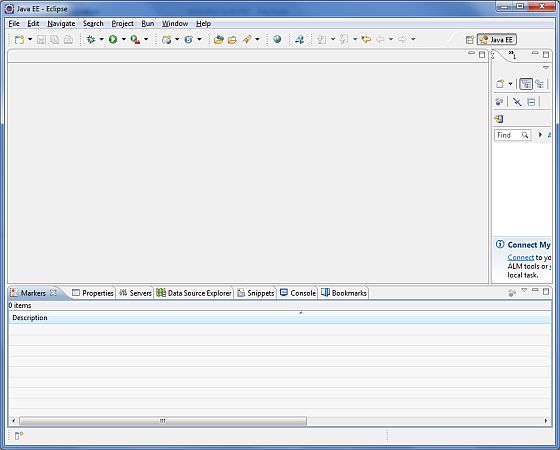
安装Android开发工具(ADT)插件
这步将帮助你为Eclipse安装Android开发工具(ADT)插件。
打开Eclipse,选择"帮助" > "软件升级" > "安装新软件"。这将显示以下对话框:
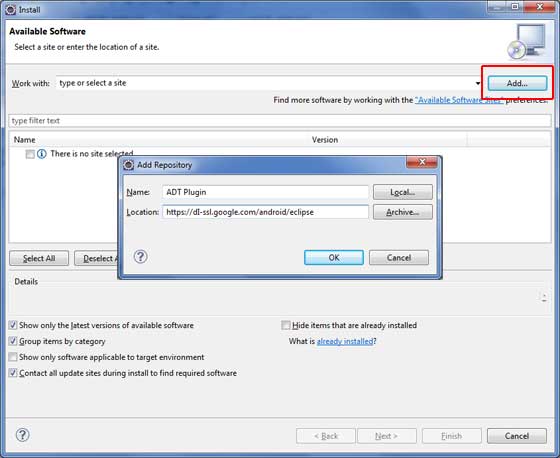
现在使用"添加"按钮来添加ADT插件作为名字,位置中填写https://dl-ssl.google.com/android/eclipse/ 。然后单击"确定"以添加这个位置。当点击"OK",Eclipse便开始在给定的位置搜索插件,并最终列出找到的插件。
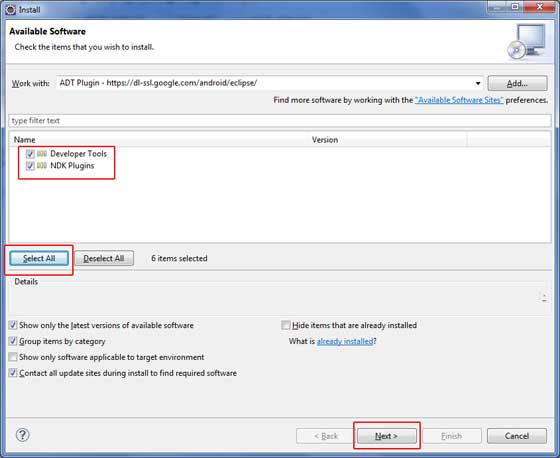
点击"选择全部"选中所有列出的插件,并点击"下一步"按钮,来引导你安装ADT工具和其他需要的插件。
创建Android虚拟设备
为了测试Android应用程序,需要有虚拟的Android设备。因此在我们开始编写代码之前,创建一个Android虚拟设备。
通过Eclipse的菜单项 "窗口" > "AVD管理器"来启动Android AVD管理器。点击"新建"按钮来创建新的Android虚拟设备,在点击"创建AVD"按钮之前输入下面的信息。
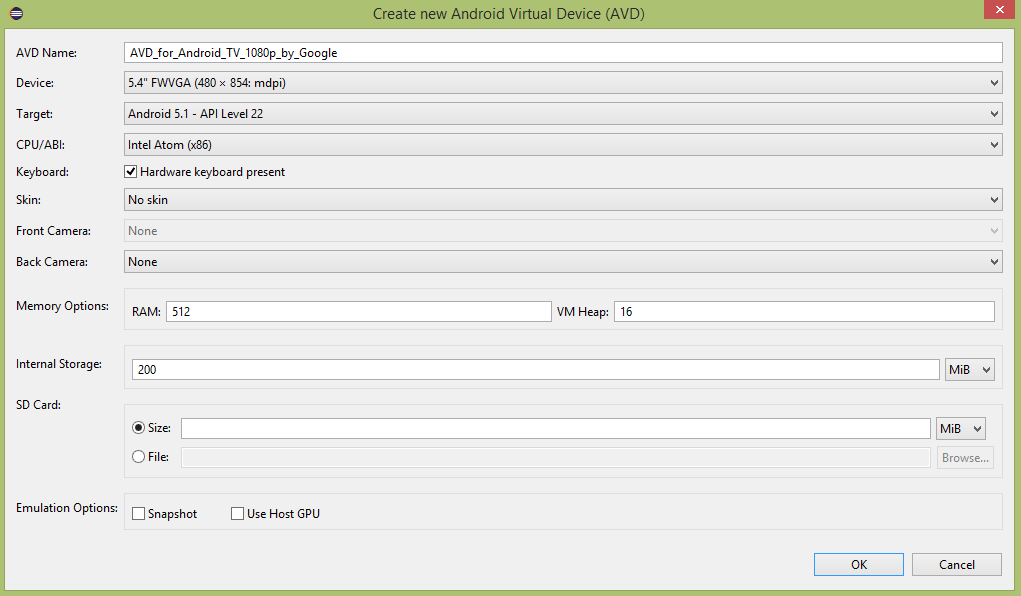
如果AVD创建成功,这意味这你的Android应用程序开发环境已经准备好。
如果你喜欢,通过右上角的按钮关闭窗口。最后重启一些计算机。
当你完成最后一步,你已经做好开发你的第一个Android示例的准备。
但在此之前,我们会先看一些Android应用程序开发相关的重要概念。
选择支付方式:



备注:
转账时请填写正确的金额和备注信息,到账由人工处理,可能需要较长时间
